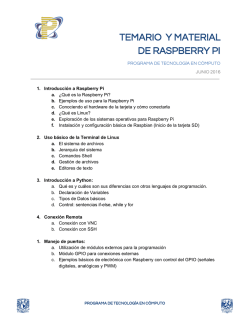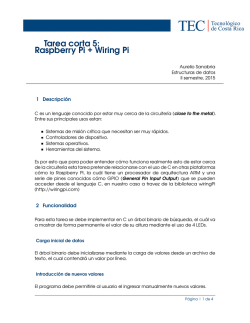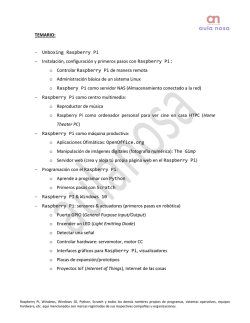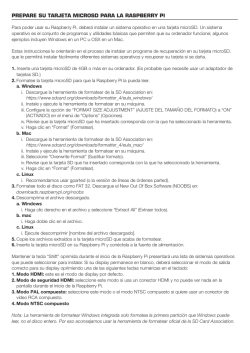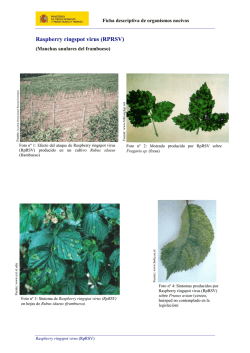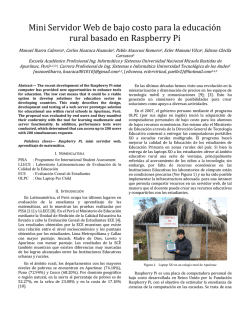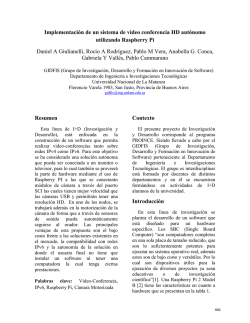Manual Rapsberry Pi, SO Pidora, SSH y Monitorix
RASPBERRY PI Se utiliza un hub con alimentación eléctrica. Se conecta en la raspberry: 1. 2. 3. 4. 5. Power: El cable de alimentación con conexión mini-usb al hub. HDMI: cable HDMI al monitor. Ethernet: cable de red RJ-45 al switch. USB: cable de datos al hub. USB: cable del ratón. El hub está conectado a la corriente eléctrica y el cable de datos a la raspberry. Se utilizan dos USB del hub: la alimentación de la raspberry y el teclado. Los 5 LEDs indican: ACT (Verde): Indica que se ha accedido correctamente a la tarjeta SD. PWR (Red): Indica que se ha conectado a la fuente de alimentación. FDX (Verde): Indica que el adaptador de red es full duplex. LNK (Verde): Parpadea cuando hay actividad en la red. 100 (Amarillo): Indica que la conexión de la red es de 100Mbps. INSTALACIÓN S.O. PIDORA EN LA TARJETA SD 1. Descargar la imagen del sistema operativo Pidora, basado en Fedora: http://www.raspberrypi.org/downloads/ 2. Conectar el lector de SD en el equipo y formatearla con SDFormatter. 3. Montar la imagen conWin32DiskImager: seleccionar la imagen de Pidora y la tarjeta. Write. Nota: Se instala la versión Pidora-18-r1c porque la versión pidora-20 utiliza comandos diferentes. INSTALACIÓN S.O. PIDORA EN LA RASPBERRY 1. Introducir la tarjeta con el SO en la ranura. 2. Comprobar que todo está conectado en la raspberry. 3. En el monitor aparece la instalación de Pidora: a. Hostname: raspi.local b. Usuario. root, contraseña: root c. Boot Type: text porque no se instala el escritorio, sólo en modo texto. d. Video Configuration: HDMI European. e. Marcar Using a DVI adapter. 4. Reiniciar. 5. Configuración de la red, está conectado a la red my recibe la IP por DHCP. Archivo de configuración: /etc/sysconfig/network 6. Comprobación de la red de la raspberry: La IP de la raspberry es 10.0.0.130. CONEXIÓN SSH CON PUTTY En el equipo se añade una IP de la misma red de la raspberry (10.0.0.130) Se desconecta el teclado del hub y el ratón de la raspberry. La raspberry requiere las conexiones: alimentación del hub, datos del hub y red. Se ejecuta putty y se conecta con la IP de la raspberry mediante SSH: Open Se introducen login y contraseña: MONITORIX Instalar pre requisitos: yum install rrdtool rrdtool-perl perl-libwww-perl perl-MailTools perl-MIME-Lite perl-CGI perl-DBI perl-XML-Simple perl-ConfigGeneral perl-HTTP-Server-Simple perl-IO-Socket-SSL Fallaba la instalación de monitorix con rpm de rpm -ivh http://www.monitorix.org/monitorix-n.n.n-1.noarch.rpm Por ello descargar la versión de monitorix directamente: wget http://www.monitorix.org/monitorix-3.7.0.tar.gz Descomprimir el archivo de monitorix: tar -xzvf monitorix-3.7.0.tar.gz Instalar monitorix: make install-systemd-all Dar permisos de lectura y escritura al usuario y grupo apache sobre monitorix: chown apache:apache -R /usr/share/monitorix Arrancar el servicio: service monitorix start En el navegador:
© Copyright 2024